Problema
- Ce este phishing-ul?
- Primiți notificarea "Avertisment: Potențială amenințare de phishing" atunci când încercați să vizitați un anumit site web sau domeniu
- Verificați starea protecției antiphishing
- Raportați un site de phishing
- Activați sau dezactivați protecția Anti-Phishing
- Adăugați site-uri web la lista de adrese
Detalii
Faceți clic pentru a extinde
Tehnologia antiphishing vă protejează împotriva încercărilor de a obține parole, date bancare și alte informații sensibile prin intermediul unor site-uri web false care se prefac în site-uri legitime. Atunci când computerul dvs. încearcă să acceseze o adresă URL, ESET o compară cu baza noastră de date de site-uri de phishing cunoscute. Dacă se găsește o potrivire, conexiunea la URL este încheiată și se afișează un mesaj de avertizare. Cu toate acestea, aveți opțiunea de a continua să accesați URL-ul pe propriul risc sau de a ne raporta URL-ul ca fiind un avertisment potențial fals pozitiv.
Baza de date antiphishing este actualizată periodic de ESET (calculatoarele utilizatorilor primesc date despre noile amenințări de phishing la fiecare 20 de minute) și include informații de la partenerii noștri
Soluție
Următoarele produse oferă protecție anti-phishing care vă permite să blocați paginile web cunoscute ca distribuind conținut de phishing:
- ESET Security Ultimate
- ESET Smart Security Premium
- ESET Internet Security
- ESET NOD32 Antivirus
- ESET Small Business Security
Vă recomandăm cu tărie să lăsați activată funcția Anti-Phishing (Anti-Phishing este activată în mod implicit).
Avertizare privind o potențială tentativă de phishing
Atunci când accesați un site de phishing, veți primi următoarea notificare în browserul dvs. web. Puteți accesa site-ul web fără a primi un mesaj de avertizare făcând clic pe Ignoră amenințarea. Nu se recomandă să accesați un site web identificat ca fiind un potențial site web de phishing.
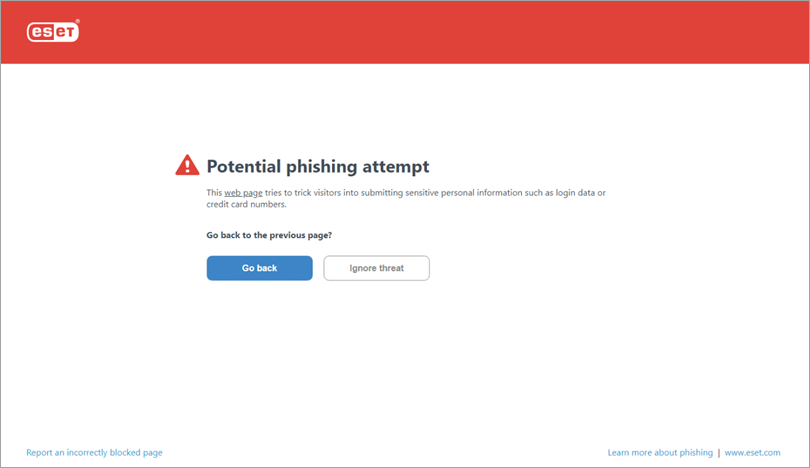
Verificați starea protecției antiphishing
Pentru a vă verifica starea protecției Anti-Phishing, urmați pașii de mai jos:
-
În funcție de produsul dvs. ESET:
- Produse ESET pentru acasă sau pentru birouri mici pentru Windows: Faceți clic pe Setup (Configurare ) → Internet protection (Protecție Internet).
- Produse ESET business pentru Windows: Faceți clic pe Setup (Configurare ) → Web și e-mail.
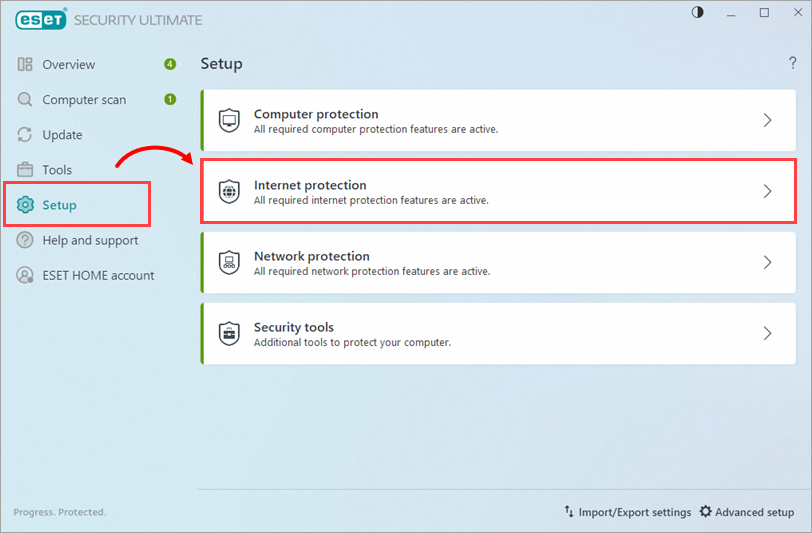
Figura 2-1 -
Dacă protecția Anti-Phishing este activată, comutatorul din secțiunea Anti-Phishing protection (Protecție antiphishing ) este verde și este afișat statusul Enabled (Activat ).
Dacă protecția Anti-Phishing nu este activată, comutatorul din secțiunea Protecție Anti-Phishing este roșu și se afișează starea Disabled permanent sau Paused ( Dezactivat permanent sau Pauză ). Consultați cum să reactivați protecția Anti-Phishing.
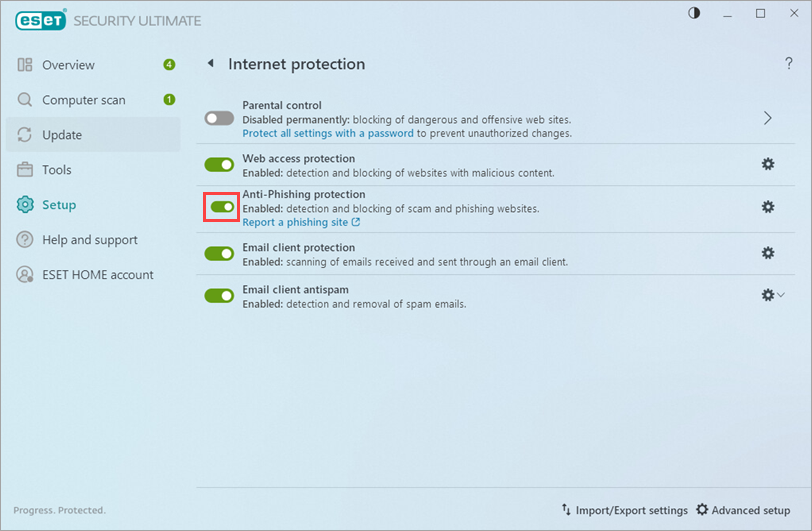
Figura 2-2
Test Anti-Phishing
Pentru a testa funcționalitatea Anti-Phishing, vizitați următorul URL în browserul dvs. web: https: //www.amtso.org/check-desktop-phishing-page/
Activitatea Anti-Phishing
Pentru a vedea activitatea protecției Anti-Phishing pentru web și e-mail, navigați la Tools → Log files ( Instrumente → Fișiere jurnal ) și selectați Filtered websites (Site-uri web filtrate ) din meniul derulant. Acesta va conține informații cu link-urile (URL-urile) vizitate care au fost găsite.
Raportați un site web de phishing către ESET
Puteți raporta site-uri web de phishing sau rău intenționate către ESET pentru analiză sau puteți raporta site-uri web sigure către ESET pentru a fi eliminate din Lista neagră ESET:
Raportați un site de phishing către ESET
Dacă produsul ESET nu detectează un site web despre care știți sau bănuiți că este un site de phishing, îl puteți raporta prin intermediul site-ului web Report a phishing page. Conținutul trimis poate fi adăugat la lista neagră ESET dacă analiza arată că din linkul pe care l-ați raportat se distribuie conținut malițios.
Pentru a raporta un site de phishing direct din produsul ESET Windows, urmați pașii de mai jos:
-
Deschideți fereastra programului principal al produsului dumneavoastră ESET Windows.
-
În funcție de produsul dvs. ESET:
- Produse ESET pentru acasă sau pentru birouri mici pentru Windows: Faceți clic pe Setup (Configurare ) → Internet protection (Protecție Internet).
- Produse ESET business pentru Windows: Faceți clic pe Setup (Configurare ) → Web și e-mail.
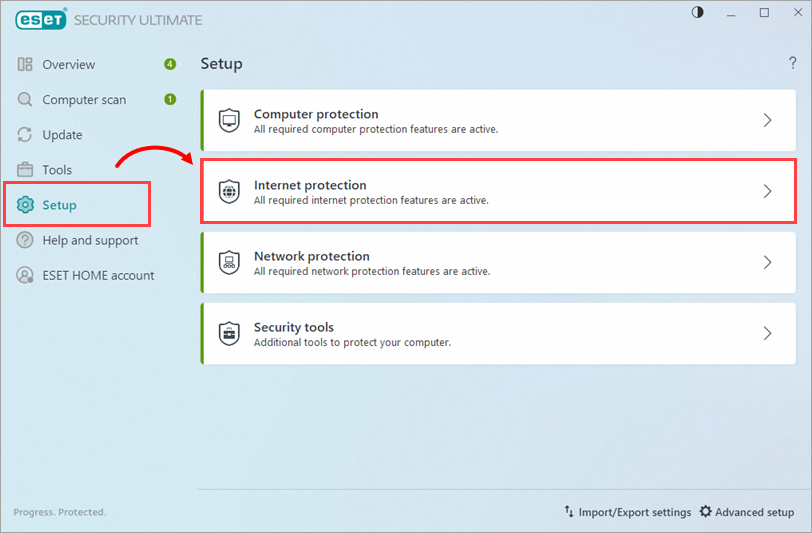
Figura 3-1 -
În secțiunea Anti-Phishing protection (Protecție antiphishing), faceți clic pe Report a phishing site. Veți fi redirecționat către site-ul web Report a phishing page (Raportează o pagină de phishing ).
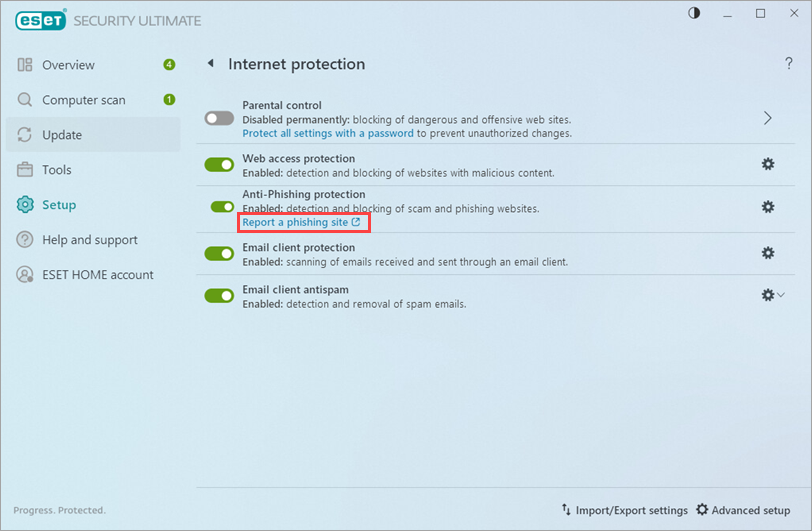
Figura 3-2
Raportați un site de phishing fals pozitiv către ESET
Dacă un site web pe care îl știți ca fiind sigur este detectat ca fiind o amenințare, îl puteți raporta prin opțiunea Report a false positive website. Profesioniștii de securitate ESET vor revedea conținutul raportat ca fiind fals pozitiv și îl vor elimina din Lista neagră ESET dacă este sigur.
Raportați un site web de phishing sau un fals pozitiv prin e-mail
Trimiteți rapoarte de site-uri web de phishing către ESET Research Lab. Nu uitați să folosiți un subiect descriptiv și să alăturați cât mai multe informații despre site-ul web (de exemplu, site-ul web care v-a trimis acolo, cum ați aflat despre el etc.).
Activați sau dezactivați protecția Anti-Phishing
Pentru a reactiva protecția Anti-Phishing oprită sau dezactivată, urmați pașii de mai jos:
-
Deschideți fereastra programului principal al produsului dumneavoastră ESET Windows.
-
În funcție de produsul dvs. ESET:
- Produse ESET pentru acasă sau pentru birouri mici pentru Windows: Faceți clic pe Setup (Configurare ) → Internet protection (Protecție Internet).
- Produse ESET business pentru Windows: Faceți clic pe Setup (Configurare ) → Web și e-mail.
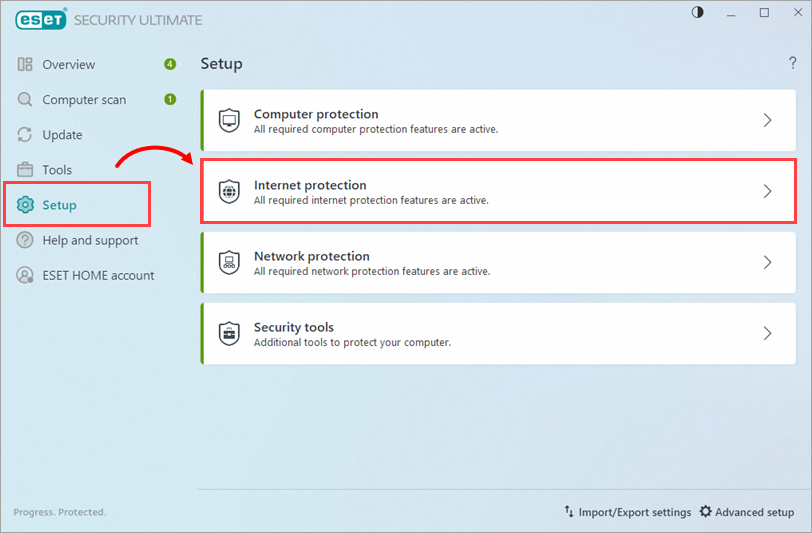
Figura 4-1 -
faceți clic pe comutatorul de lângă Anti-phishing protection (Protecție antiphishing).
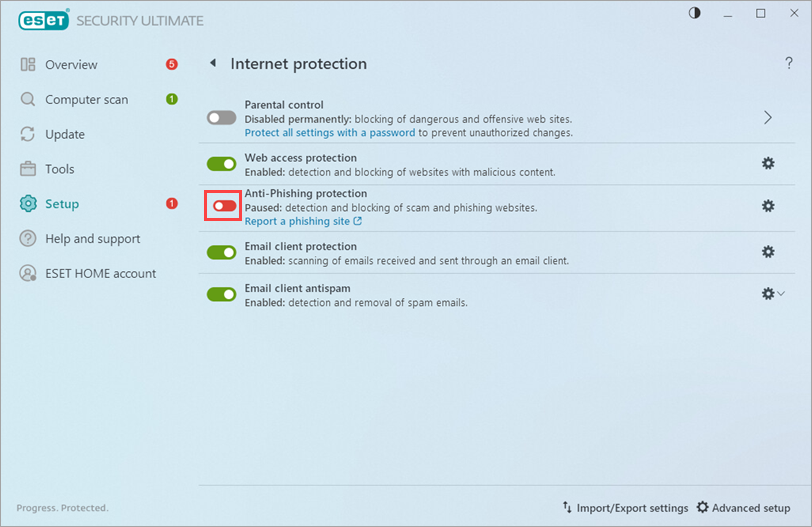
Figura 4-2
Activarea protecției antiphishing din fereastra principală a programului
Puteți activa protecția Anti-Phishing și din fereastra principală a programului:
-
Faceți clic pe Enable Anti-Phishing protection (Activare protecție antiphishing).
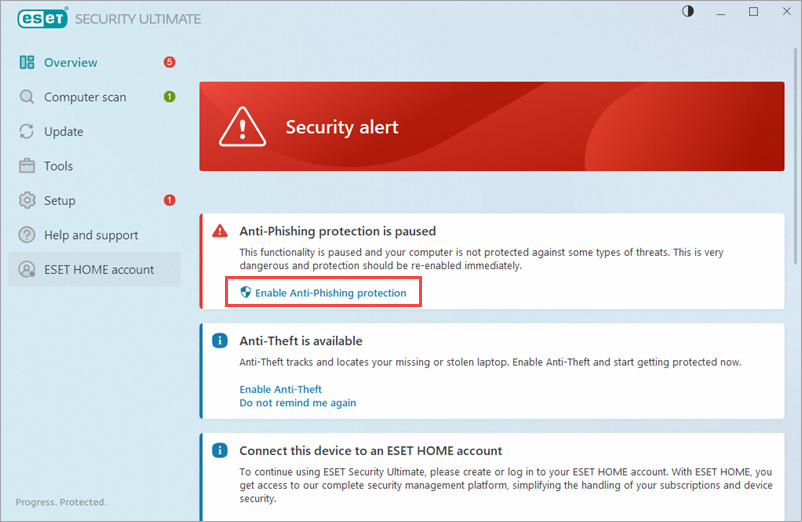
Figura 4-3
Adăugarea de site-uri web în lista de adrese
Whitelist (Lista albă) este o listă de site-uri web care în mod normal ar fi blocate de ESET, dar care sunt accesibile deoarece le-ați permis. Site-urile web de phishing potențiale care au fost incluse în lista albă vor expira din lista albă după câteva ore în mod implicit.
Pentru a permite permanent accesul la un site web de phishing potențial fără întrerupere de la produsul ESET, urmați pașii de mai jos:
-
Deschideți fereastra programului principal al produsului dumneavoastră ESET Windows.
-
Apăsați tasta F5 pentru a deschide Configurarea avansată.
-
Faceți clic pe Protecții → Protecție acces web, extindeți Managementul listei URL și faceți clic pe Editare.
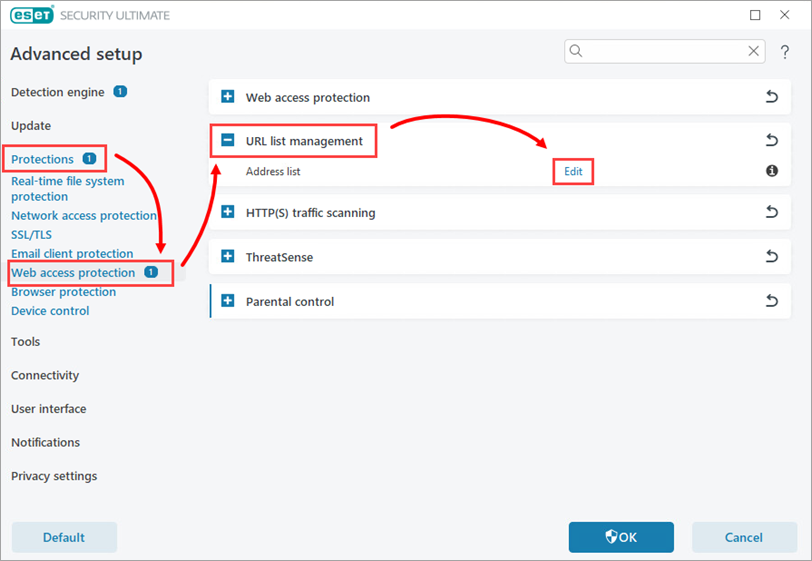
Figura 5-1 -
Selectați List of addresses excluded from content scan (Listă de adrese excluse de la scanarea conținutului ) și faceți clic pe Edit (Editare).
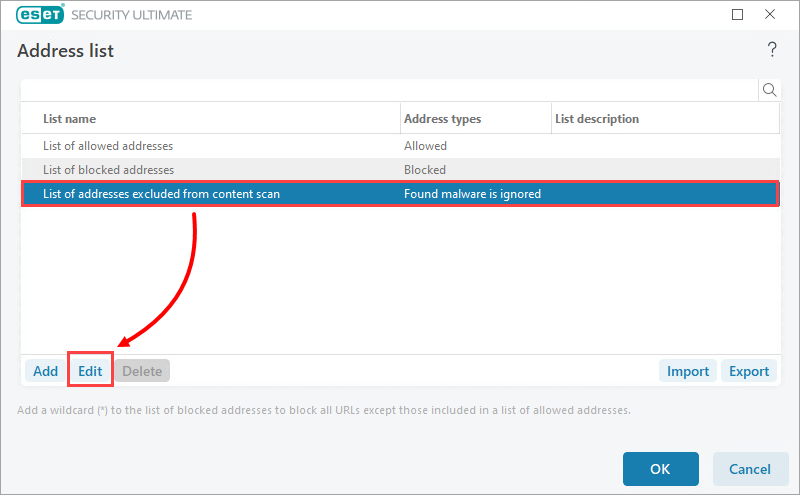
Figura 5-2 -
În fereastra Edit list (Editare listă ), faceți clic pe Add (Adăugare). În fereastra Add mask (Adăugare mască ) și tastați sau copiați/lipiți adresa URL. Faceți clic pe OK → OK.
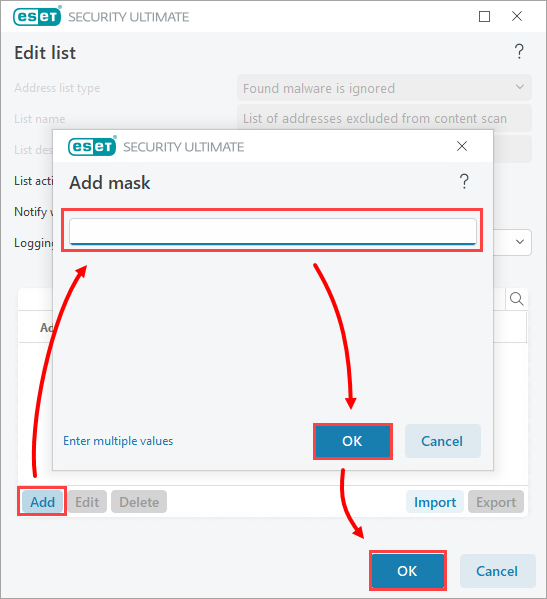
Figura 5-3 -
Faceți clic pe OK în fiecare fereastră deschisă pentru a salva modificările și pentru a ieși din Advanced setup.
Nu veți mai primi notificări de amenințare de la produsul ESET atunci când este accesată această adresă URL.